Pegado de clips, Eliminación (liberación) de clips – Grass Valley EDIUS v.5.0 Manual del usuario
Página 270
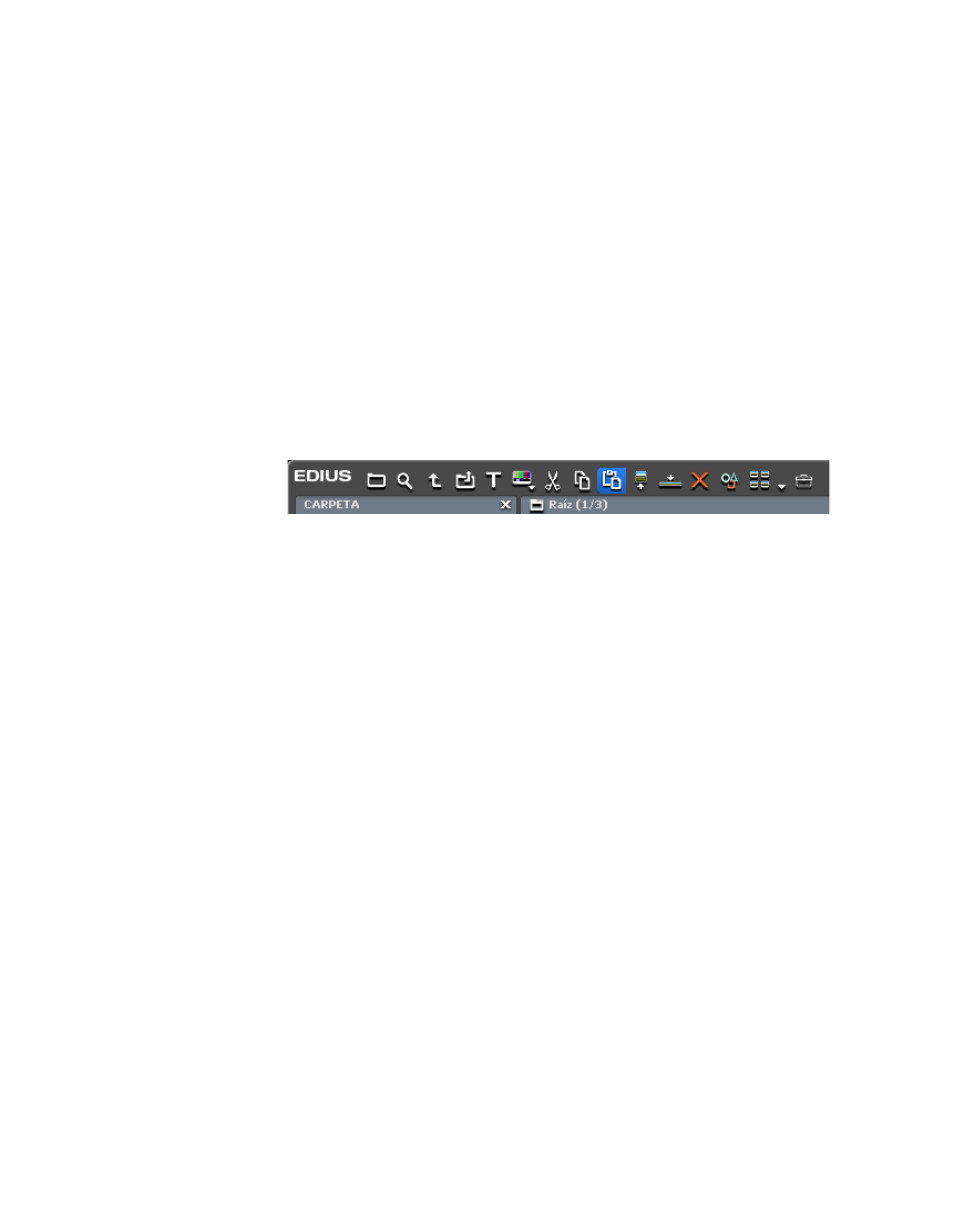
270
EDIUS — Manual de referencia del usuario
Sección 4 — Administración y operaciones con clips
•
Haga clic con el botón derecho del ratón en un clip en el contenedor
o la línea de tiempo y seleccione “Cortar” en el menú.
•
Seleccione un clip y pulse [
CTRL
]+[
X
] en el teclado.
Pegado de clips
La opción de pegar un clip en una nueva ubicación está disponible después
de que un clip se haya copiado o cortado mediante uno de los
procedimientos anteriores.
Para pegar un clip, seleccione la carpeta del contenedor donde desee pegar
el clip y siga uno de estos métodos:
•
Haga clic en el botón
Pegar
(resaltado en azul en la
).
Figura 261. Botón Copiar del contenedor
•
Haga clic con el botón derecho del ratón en un área en blanco en la
visualización de clips del contenedor y seleccione “Pegar” en el menú.
•
Haga clic con el botón derecho en un clip y seleccione “Pegar” en
el menú.
•
Pulse [
CTRL
]+[
V
] en el teclado.
Para pegar un clip en la línea de tiempo, siga uno de estos métodos:
•
Coloque el cursor de la línea de tiempo en el punto donde desee pegar
el clip y pulse [
CTRL
]+[
V
] en el teclado.
•
Haga clic con el botón derecho en un clip en la línea de tiempo
y seleccione uno de los siguientes en el menú, según la ubicación
que desee para pegarlo:
•
Pegar>cursor: pega el clip en la ubicación del cursor.
•
Pegar>entrada de clip: pega el clip en el punto de entrada.
•
Pegar>salida de clip: pega el clip en el punto de salida.
Eliminación (liberación) de clips
Para eliminar (liberar) un clip del contenedor, siga uno de estos métodos:
•
Seleccione el clip y haga clic en el botón Eliminar (resaltado en azul en
la